Werbung
 Das Konvertieren einer PowerPoint-Folie in ein Video hat viele Verwendungsmöglichkeiten. Es kann verwendet werden, um einen Cluster von Bildern an jemanden zu senden, auf dem PowerPoint oder ein PowerPoint-Viewer nicht installiert ist. Videos sind in der Tat eine recht einfache Möglichkeit, jemandem eine PowerPoint-Präsentation zu senden. In jedem Fall klingt eine Videoshow interessanter als eine PowerPoint-Diashow. Sie können eine konvertieren und auf einem Fernseher ansehen. Eine andere Verwendung, an die ich sofort denken kann, ist zu einen neuartigen „visuellen Lebenslauf“ erstellen So erstellen Sie einen visuellen Lebenslauf mit PowerPoint in 3 Schritten Weiterlesen sich von der Masse abheben. Ziemlich ähnlich wie in dem Link gezeigt.
Das Konvertieren einer PowerPoint-Folie in ein Video hat viele Verwendungsmöglichkeiten. Es kann verwendet werden, um einen Cluster von Bildern an jemanden zu senden, auf dem PowerPoint oder ein PowerPoint-Viewer nicht installiert ist. Videos sind in der Tat eine recht einfache Möglichkeit, jemandem eine PowerPoint-Präsentation zu senden. In jedem Fall klingt eine Videoshow interessanter als eine PowerPoint-Diashow. Sie können eine konvertieren und auf einem Fernseher ansehen. Eine andere Verwendung, an die ich sofort denken kann, ist zu einen neuartigen „visuellen Lebenslauf“ erstellen So erstellen Sie einen visuellen Lebenslauf mit PowerPoint in 3 Schritten Weiterlesen sich von der Masse abheben. Ziemlich ähnlich wie in dem Link gezeigt.
Das Erstellen eines Videos aus einer Diashow ist nichts Neues. Es war eine ziemlich häufige Aktivität dank der Kupplung von PPT zu Videokonverter Verwenden Sie PowerPoint Video Converter, um PowerPoint-Präsentationen in ein Video zu konvertieren Weiterlesen
. Dank der neuesten Version von Microsoft Office können Sie jedoch auf Tools von Drittanbietern verzichten - zumindest für einen einfachen Videokonvertierungsjob.Microsoft Office 2010 bietet eine Reihe benutzerfreundlicher Funktionen Neue Eigenschaften Office 2010 - Ist es besser als Office 2007? Weiterlesen . Mit einer der neuen Funktionen in PowerPoint 2010 können Sie Powerpoint-Präsentationen mit nur einem Klick in Videos konvertieren.
Hier sind die Schritte, die mit einer normalen Präsentationsdatei beginnen.
- Wählen Sie nach dem Erstellen einer Präsentation die Option Datei Tab aus dem Menüband.
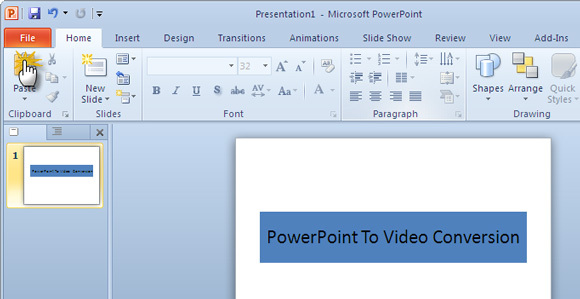
- Klicke auf Speichern und senden – Erstellen Sie ein Video unter Dateitypen.
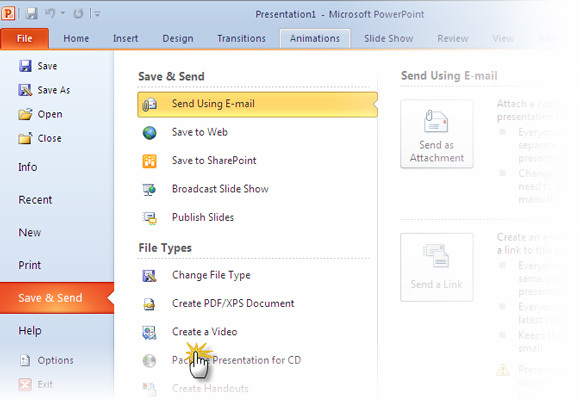
- Einige optionale Einstellungen helfen Ihnen dabei, Ihren Videoerstellungsprozess weiter anzupassen. Wie der folgende Screenshot zeigt, können Sie Sprachkommentare und Laserpointerbewegungen in Ihrem Video aufzeichnen und zeitlich festlegen, um effektiv einen Screencast zu erstellen. Alle anderen Animationen und Übergänge bleiben ebenfalls im konvertierten Format erhalten.
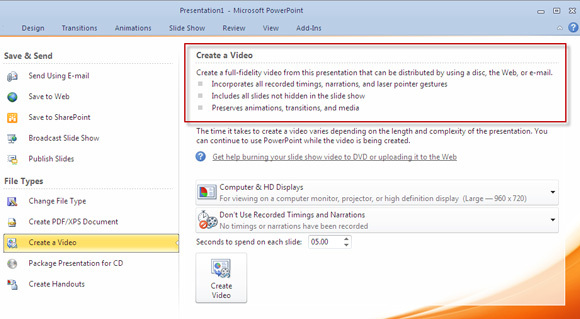
- Zwei Dropdowns optimieren Ihre "Produktion" für die Medien, auf denen sie angezeigt werden. Es bestimmt auch die Dateigröße. Wenn Sie sich beispielsweise für tragbare Geräte entscheiden, wird die Auflösung verringert. Ich finde das sehr praktisch, wenn ich eine Präsentation auf einem iPod oder Smartphone mitnehmen und ansehen muss.
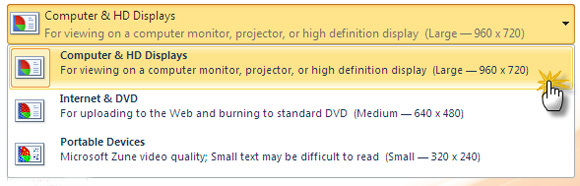
- Sie können dem Video auch die aufgezeichneten Timings und Kommentare hinzufügen. Sie können auch die Zeit angeben, die den Übergang von einer Folie zur nächsten bestimmt.
- Klicken Sie abschließend auf die große Schaltfläche Video erstellen und wählen Sie einen Speicherort für Ihr Video als WMV-Datei.
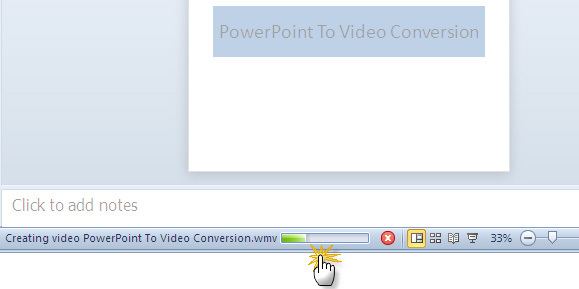
Zu Beginn der Konvertierung in das WMV-Format wird in der unteren rechten Ecke von PowerPoint ein Fortschrittsbalken angezeigt, der das Tempo angibt. Die für die Konvertierung benötigte Zeit hängt natürlich von der Größe der PowerPoint-Datei ab. Meine 15-Folien-Beispielpräsentation dauerte ungefähr acht Minuten, um sich in einen Film zu verwandeln.
Die eingebaute PowerPoint-Videokonvertierung ist eine praktische Hilfe. Es gibt natürlich einige Einschränkungen:
PowerPoint 2010 unterstützt nur ein Videoformat. Ein paar weitere Optionen wie MP4, FLV usw. wären sehr praktisch gewesen. Dafür müssen Sie sich immer noch auf Konvertierungstools von Drittanbietern verlassen. Die höchste angebotene Auflösung beträgt 960 × 720. Höhere Auflösungen (und allgemein verfügbar) wie 1.280 × 720, 1.920 × 1.080 oder 1.920 × 1.080 sind nicht verfügbar.
Ungeachtet der Einschränkungen ist die Funktion "Video erstellen" ein großartiges Werkzeug. Dies erspart uns die Suche nach einem Conversion-Tool und ermöglicht das schnelle Hochladen und Freigeben von Videos von Präsentationen. Wenn du eine... bist Power Point Superuser, würden Sie zustimmen, dass Microsoft eine Lücke geschlossen hat.
Saikat Basu ist der stellvertretende Redakteur für Internet, Windows und Produktivität. Nachdem er den Schmutz eines MBA und eine zehnjährige Marketingkarriere beseitigt hat, hilft er nun leidenschaftlich anderen, ihre Fähigkeiten zum Geschichtenerzählen zu verbessern. Er hält Ausschau nach dem fehlenden Oxford-Komma und hasst schlechte Screenshots. Aber Ideen für Fotografie, Photoshop und Produktivität beruhigen seine Seele.


